最近为了减少对代码的侵入性,舍弃了之前一直使用的Swagger,但是showdoc写文档又比较麻烦,测试接口也不方便,于是看了一下网上的多篇关于postman写接口文档的文章,并且亲身实验后将经验结合起来在这里做个总结。
首先了解什么是postman
Postman是一个接口测试工具,在做接口测试的时候,Postman相当于一个客户端,它可以模拟用户发起的各类HTTP请求,将请求数据发送至服务端,获取对应的响应结果, 从而验证响应中的结果数据是否和预期值相匹配;并确保开发人员能够及时处理接口中的bug,进而保证产品上线之后的稳定性和安全性。
Postman提供了独立的安装包: https://www.postman.com/downloads/
那么后端如何在postman编写接口文档,并且让前端或者其他开发人员也一起同步协作呢?4个步骤如下
1. 注册登录postman
如果你还没有postman的账号,你需要进行注册一个:邮箱、用户名、密码;
如果已经有了账号,那么直接登录即可。
2. 创建项目工作区
登录成功后选择工作区, 默认会有两个工作区,团队式和个人式的工作区会有些许区别。 但是我们可以为某个项目创建一个新的工作区:

3. 编写接口文档
2.1 首先创建一个collections, 这里其实相当于对应项目的各个端,比如api端、admin端(或者可以直接当成一个功能模块)
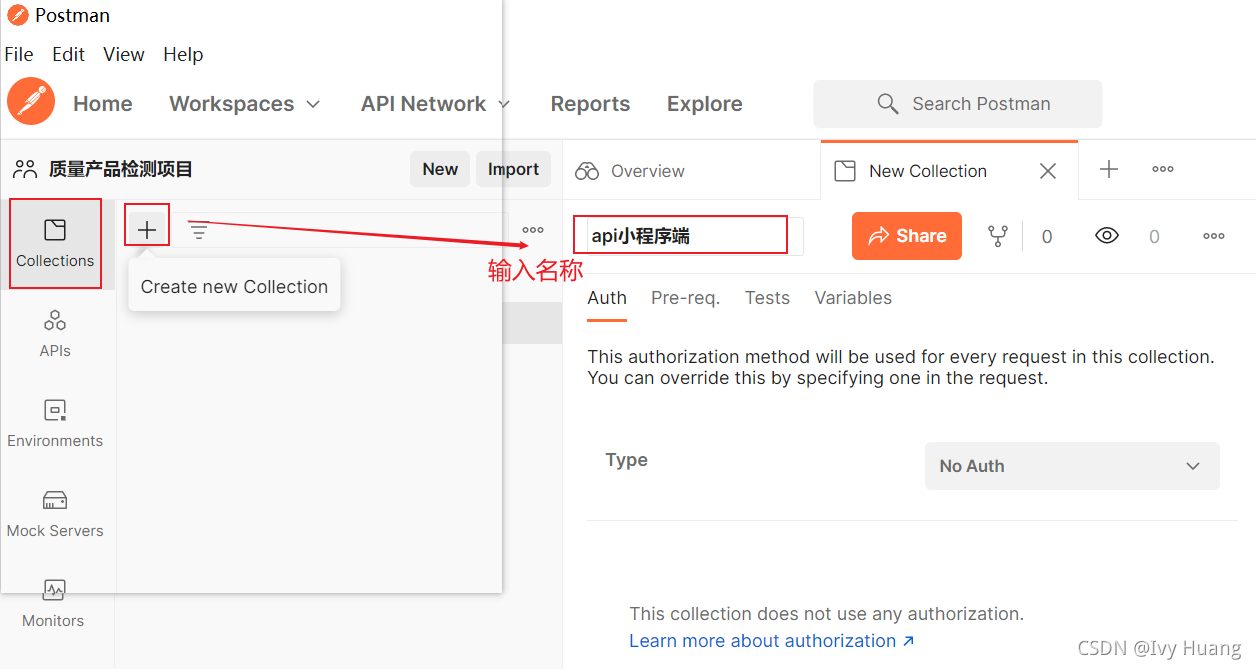
2.2 然后选择对应的collections 右键选择 “add folder” 添加文件夹(这里的文件夹相当于一个功能模块,可以看成是一个controller,比如“产品管理”, 但并不是必须的步骤。主要看个人的编码习惯,如果项目功能模块比较多需要细分,那么一个文件夹可以当作是一个模块)

2.3 接下来在功能文件夹下可以选择new Request添加请求, 进行接口url的描写:

这样就是一个接口的请求文档了,那么返回值的文档又如何描述呢?看图:
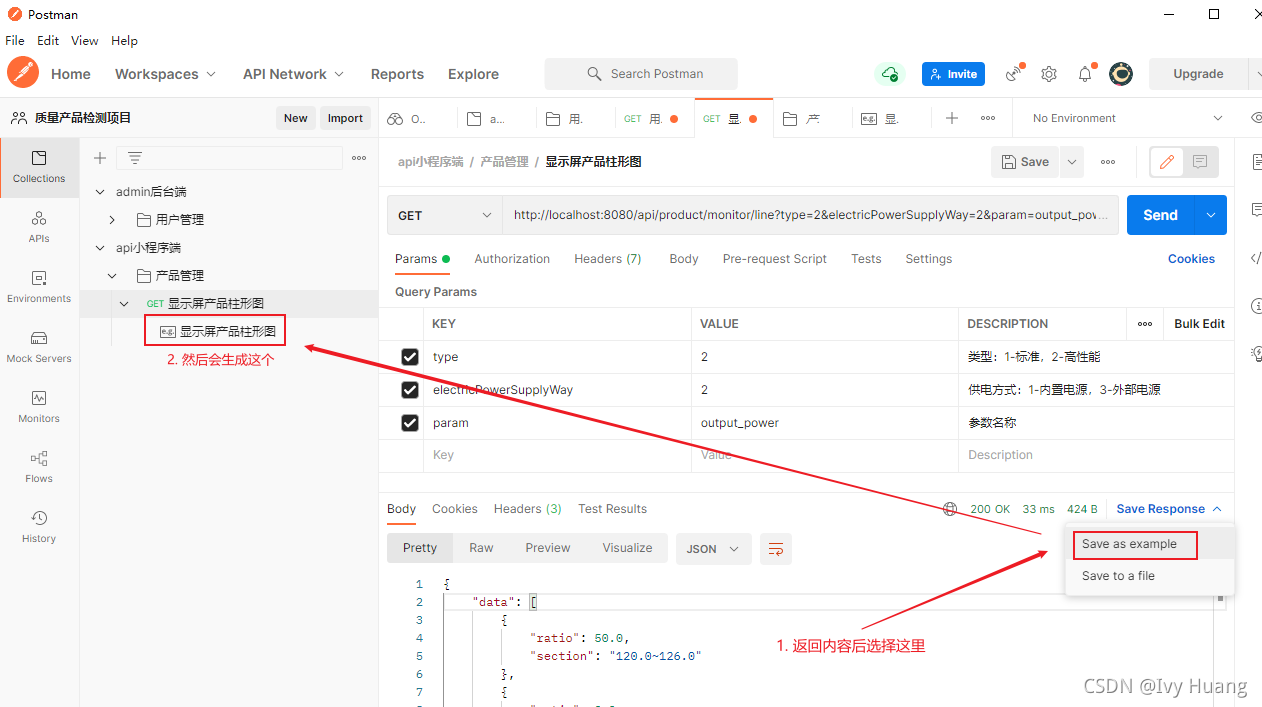
然后点击进入:

这样就是一个完整清晰的接口文档了。
4. 添加协作人(这一步也可以在创建工作区之初就操作)
这一步主要是让前端或者开发人员之间共享查看该项目的接口文档

这里要注意一下:
- 首先必须在正确的项目工作区进行邀请,不然即使添加成功,对方也看不见分享的内容。
- 添加的对象必须是postman的注册账号,否则添加失败。
postman中还可以根据开发需要移除协作人或者给协作人修改权限等,这个可以个人去摸索。
小白小记,有错误的地方还望各位大佬指正!